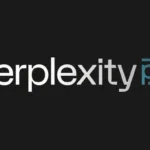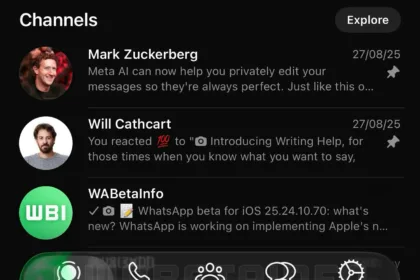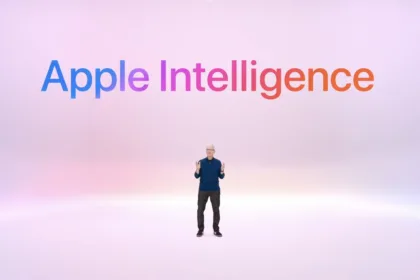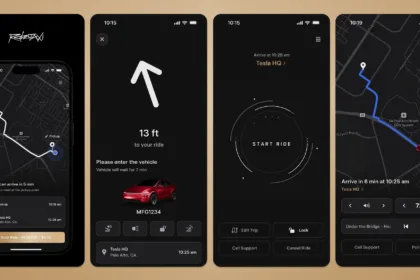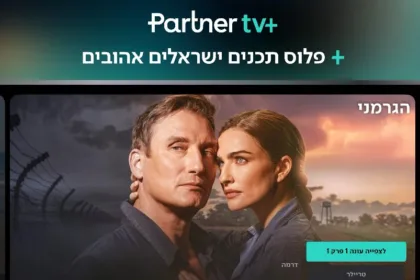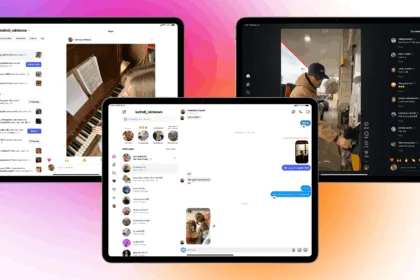חברת גוגל (Google) ביססה בשנים האחרונות את הסייענית הקולית של החברה (Google Assistant) היטב במערכת האנדרואיד ובמוצרי החברה השונים. לאחרונה צצים דיווחים שמראים את התכנון של גוגל להכנס לשוק הישראלי ויש לנו בשבילכם מספר דרכים להתנסות בסייענית הקולית בשפת הקודש.
שימו לב: כמו בכל מדריך אחר, אנחנו ממליצים לגבות את המכשיר/אפליקציות לפני שמתחילים. השימוש במדריך הוא באחריות המשתמשים בלבד.
במכשירי אנדרואיד

בשביל שתוכלו להשתמש בסייענית של גוגל במערכת האנדרואיד, יהיה עליכם לצאת מכל חשבונות הגוגל שברשותכם כמפורט במדריך הבא:
- הכנסו להגדרות שבמכשירכם ונווטו אל תפריט החשבונות
- תחפשו את חשבונות ה־ Gmail והסירו את כל החשבונות שיש לכם על המכשיר, יתכן שחלק מהמידע שלכם ימחק לכן חשוב לגבות לפני הפעולה.
- אחרי שיצאתם מכל החשבונות, חפשו בהגדרות המכשיר את מילת המפתח ׳שפות׳
- גשו לאופציה הראשונה ושנו אותה לאנגלית על־מנת שהסייענית תעבוד במכשיר, ומיד לאחר מכן החזירו לשפה העברית.
- כעת יש לכם חשיפה ראשונית לפעולות בסיסיות שהסייענית יכולה לעשות ולענות על כך, כן כמו ששמעתם, בעברית!
שימו לב: ייתכן והחזרה של חשבון הגוגל שלכם למכשיר תעלים את היכולת שלה לדבר בעברית. המדריך הזה נכתב על מנת לאפשר לכם הצצה ראשונה ליכולות של האסיסטנט לדבר ולהבין עברית במכשירי אנדרואיד.
**בשלב הזה יתכן שמדריך זה לא יעבוד על כל המכשירים. יחד עם זאת, מניסיון עם מכשירים פופולאריים שהיו זמינים לנו לבדיקה, השיטה עבדה.
הוספת עברית בשעוני WearOS
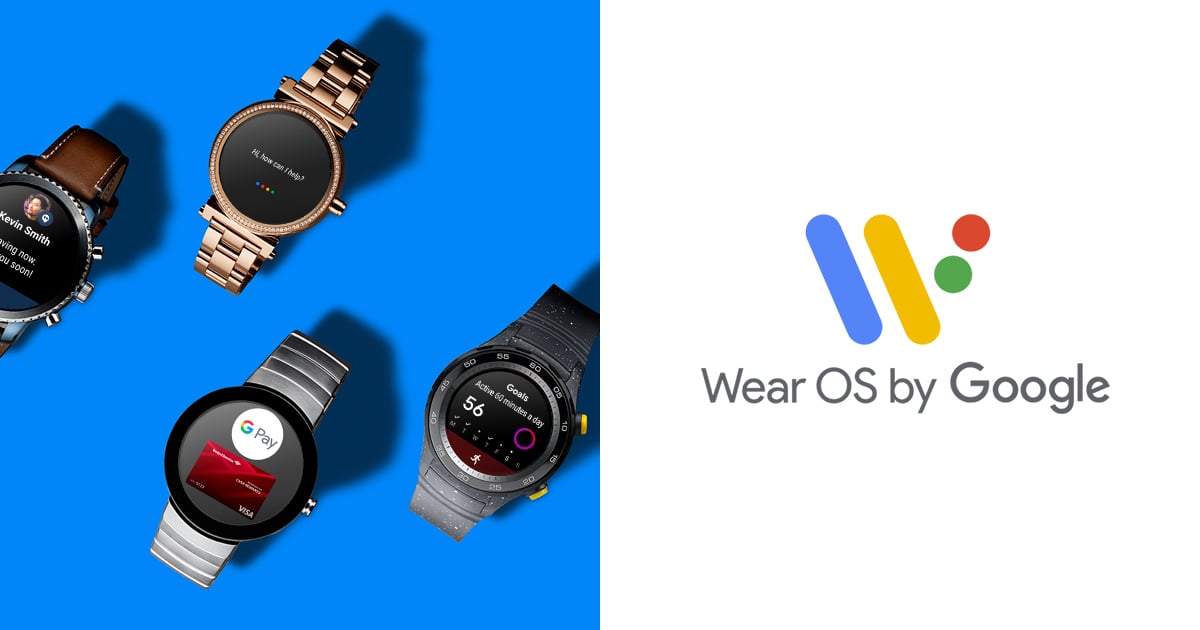
כאן העניינים הולכים להחריף ולהסתבך, בשביל להחיל עברית על המערכת ולהשתמש בתכונות הסייעת אנחנו ממליצים על ידע טכני קודם לפני ביצועו.
לפני שנתחיל, אנא בדקו שאתם מחוברים לרשת ה־WIFI הביתית, שכן זה הכרחי על־מנת לבצע את המדריך.
לטובת המדריך הזה תצטרכו:
- את אפליקציית Wear Installer אותה ניתן להוריד מחנות האפליקציות או מהקישור הזה. האפליקציה תתקין את עצמה גם על המכשיר וגם על השעון.
- קובץ ההגדרות הזה – שימו לב אין צורך להתקין את הקובץ הזה, רק לשמור בהורדות.
- חיבור יציב לרשת Wifi
מתחילים
- לאחר שהורדנו והתקנו את כל מה שנדרש, גשו לשעון החכם וכנסו להגדרות (Settings) > מערכת ( System) > אודות (About) ולחצו על מספר הגרסה Build Number מספר פעמים עד שתופיע לכם התראה המאשרת את ״מצב המפתחים״.
- לאחר שביצעתם את השלב הראשון, חיזרו אחורה לתפריט ההגדרות ועכשיו נתן יהיה לראות אופציה חדשה בשם מצב מפתחים (Developer Options). גשו דרכו אל אפשרות ADB Debugging והפעילו אותה. בנוסף תצטרכו להפעיל ADB over wifi בשביל לתקשר עם הטלפון.
- פיתחו את האפליקציה Wear Installer שהותקנה אוטומטית על השעון. באפליקציה תוצג כתובת IP שאותה צריך להזין בתוך אפליקציית Wear Installer במכשיר האנדרואיד שלכם רק ללא הסיומת 5555 שמוצגת.
- בהפעלת האפליקציה במכשיר האנדרואיד תופיע לשונית להורדות (Downloads). לחצו עליה ובחרו את הקובץ בשם store.apk שנשמר בהורדות. הקובץ הזה יותקן על השעון והתהליך יכול לקחת מעט זמן, אז חכו בסבלנות. כשיסתיים התהליך, תופיע לכם התראה בשעון – אשרו אותה בכך שתלחצו על Always Accept.
- מעכשיו כל הפעולות נעשות בשעון.
- עכשיו שהחנות שהתקנתם מוכנה, כל מה שנותר לעשות הוא לפתוח את החנות בשעון, לחכות שתטען, וכאשר יופיעו לכם אפליקציות זה אומר שהטעינה הסתיימה.
- גללו מהקצה העליון של האפליקציה למטה ויופיע לכם אופציה בשם scripts בצדו השמאלי של המסך, לחצו עליו. לאחר מכן יפתח לכם חלון חדש עם הגדרה בשם Locale – לחצו והתקינו.
- בסיום תהליך ההתקנה, חזרו אחורה פעמיים עד שתופיע אופציה לבחירת שפה. בחרו עברית, חכו שהעדכון יסתיים – ויש לכם עברית! כולל בסייעת של גוגל.
שימו לב, במידה והחלון לא מופיע יש לבצע עוד מספר פעולות לניקוי הזיכרון:
Settings > App & Notification >App Info > Wear Store > App Info, לבצע ניקוי נתונים Clear Data ולחזור על המדריך מהחלק של הורדת חנות האפליקציות.
*תודה לליאור טרוק שעזר בכתיבת המדריך.